Hoe u eenvoudig video's naar Instagram kunt downloaden vanaf pc - heel eenvoudig
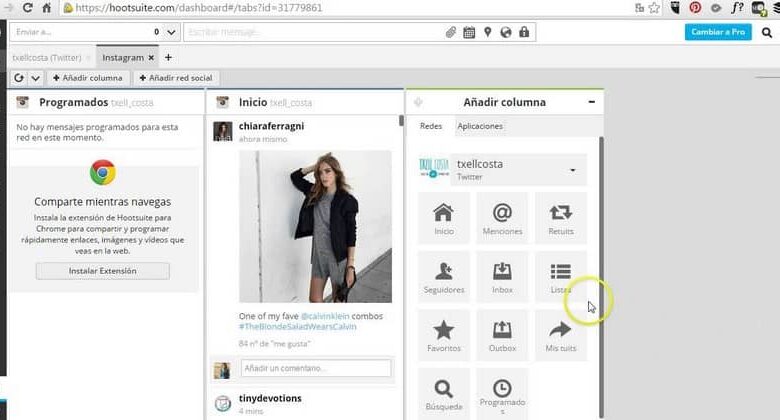
In dit artikel leer je hoe je Download eenvoudig video's naar Instagram vanaf pc met twee verschillende methoden, de ene is via ontwikkelaarstools en de andere methode is een programma dat we vanaf de pc kunnen gebruiken en dat zeer efficiënt is.
Instagram heeft momenteel geen ondersteuning om het vanaf de pc te kunnen gebruiken en dit maakt het voor gebruikers moeilijk om het te gebruiken zonder de mobiele telefoon in de buurt te hebben, WhatsApp zoals je weet heeft zijn webversie en het helpt veel degenen die hiermee werken social network en om het comfortabel vanaf uw pc te kunnen bekijken, met de mogelijkheid om informatie, video's en foto's rechtstreeks vanaf de pc te verzenden.
Er zijn twee effectieve methoden voor: voer Instagram uit op onze pc en we kunnen bestanden, video's en foto's verzenden zonder groot probleem.
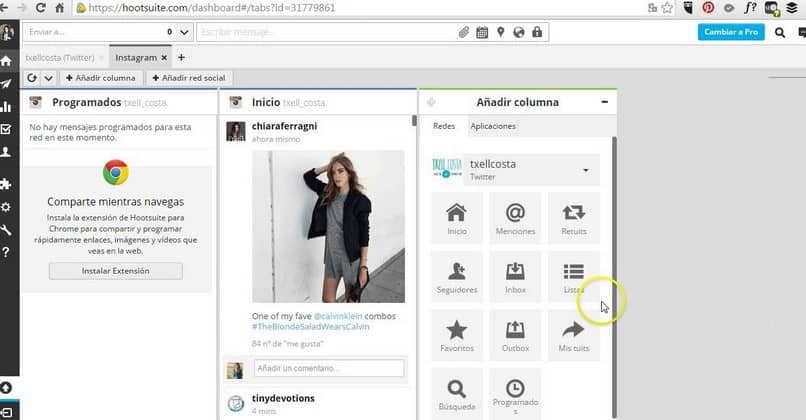
Hoe Instagram-video's vanaf pc verzenden met HootSuite?
HootSuite is een platform waarmee we de sociale netwerken die u wilt beheren, in dit geval Instagram, kunnen beheren, zodat we de publicaties, video's, verhalen en foto's kunnen beheren die u wilt schema om inhoud van uw pc te downloaden en te publiceren met dit programma.
Er zijn beperkingen op Instagram, zoals bijvoorbeeld niet meer dan 60 seconden lang en niet meer dan 100 MB aan gewicht om op het sociale netwerk te worden geplaatst, biedt dit programma momenteel de mogelijkheid van een gratis abonnement van 30 dagen en dan kun je een betaald abonnement krijgen om het te blijven gebruiken.
Stap voor stap
- Om het te gaan gebruiken, moeten we: download het programma HootSuite en installeer het op onze computer, bij het betreden van de website moeten we een nieuw account aanmaken om de service te kunnen gebruiken.
- Eenmaal geïnstalleerd, gaan we naar het programma en kijken in het hoofdpaneel naar de optie om een account toe te voegen. Instagram .
- Daar moeten we de gebruikersnaam en het wachtwoord van Instagram invoeren om het account vanaf dit platform te beheren.
- Op deze manier zal HootSuite u bij het inloggen vragen om het Instagram-account te authenticeren bij Facebook, op deze manier wanneer het u lukt om te authenticeren met het account dat is gekoppeld aan uw Facebook, je hebt toegang tot het Instagram-paneel.
- In de paneleditor kun je verschillende taken uitvoeren: een nieuw bericht maken, betaalde berichten promoten en in een kolom aan je linkerkant kun je de accounts zien die beschikbaar zijn om te plannen.
- Als we in dit geval een video uploaden, moeten we op de optie klikken "Maak een nieuwe publicatie aan »En daar wordt een nieuw venster geopend waarmee we de publicatie, de tekst en de grafische ondersteuning kunnen maken, daar in de optie «Media» kunnen we een video of een foto selecteren.
- Als we klikken, kunnen we kiezen in de computerbibliotheek een video die ze willen uploaden naar het sociale netwerk en daar zou het klaar zijn om te worden gepubliceerd, je kunt velden zoals tekst en locatie invullen.
- Als je klaar bent, heb je mogelijk twee post-opties, " Publiceer nu " die het onmiddellijk op je Instagram-profiel doet of de optie "Later plaatsen" die ons helpt bij het plannen van berichten.
Rekening houden met:
Deze procedure kan worden gedaan vanuit Google Chrome , anders navigateurs hebben mogelijk ontwikkelingstools, maar zijn niet op dezelfde manier gepositioneerd. Blijf op miracomosehace.com voor meer informatie over technieken en tips over: Instagram .


